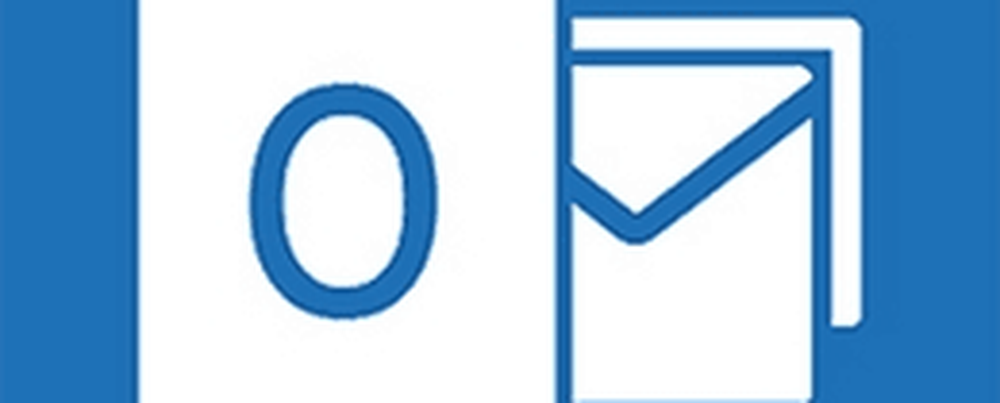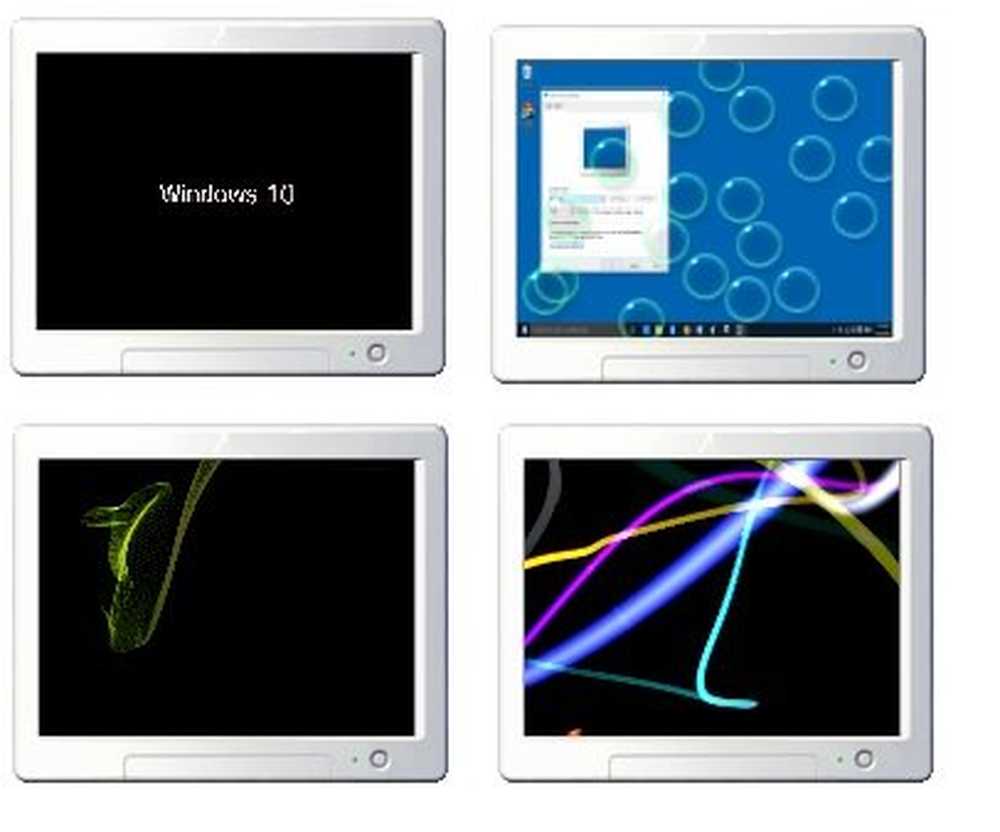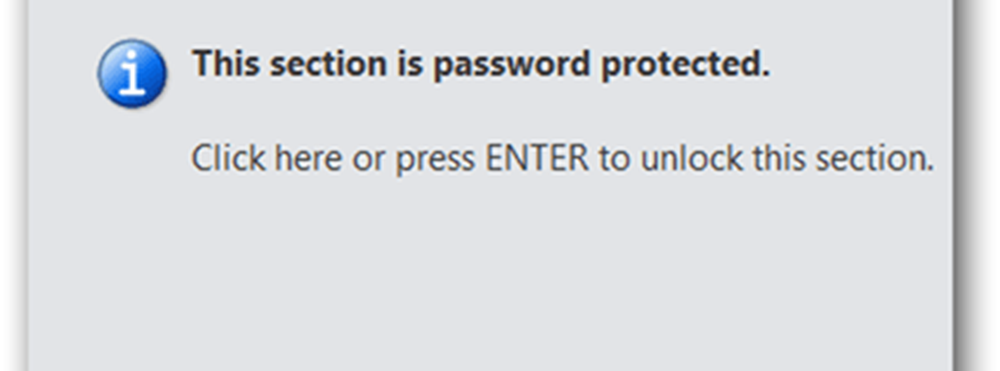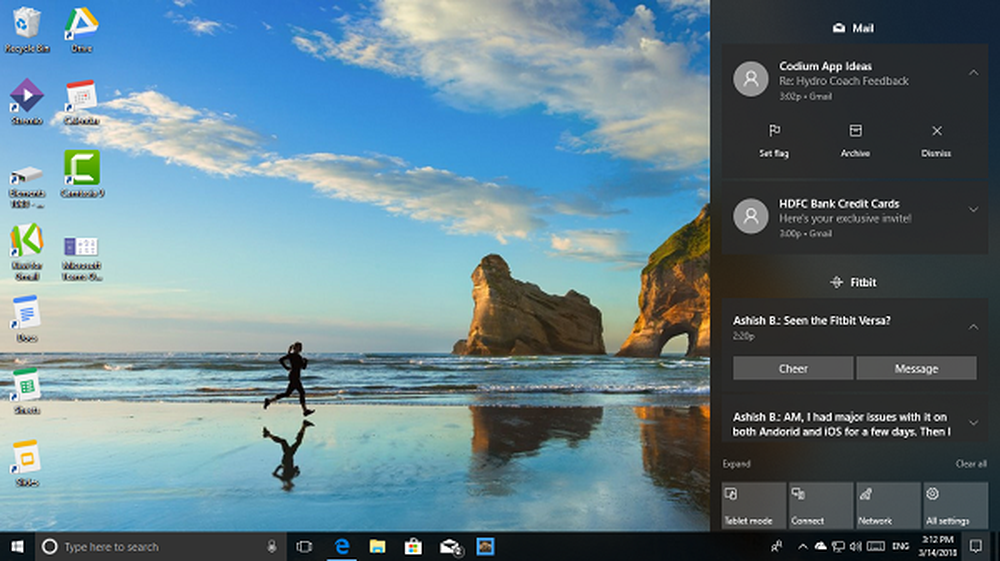Anpassen von Office 2013 Ribbon
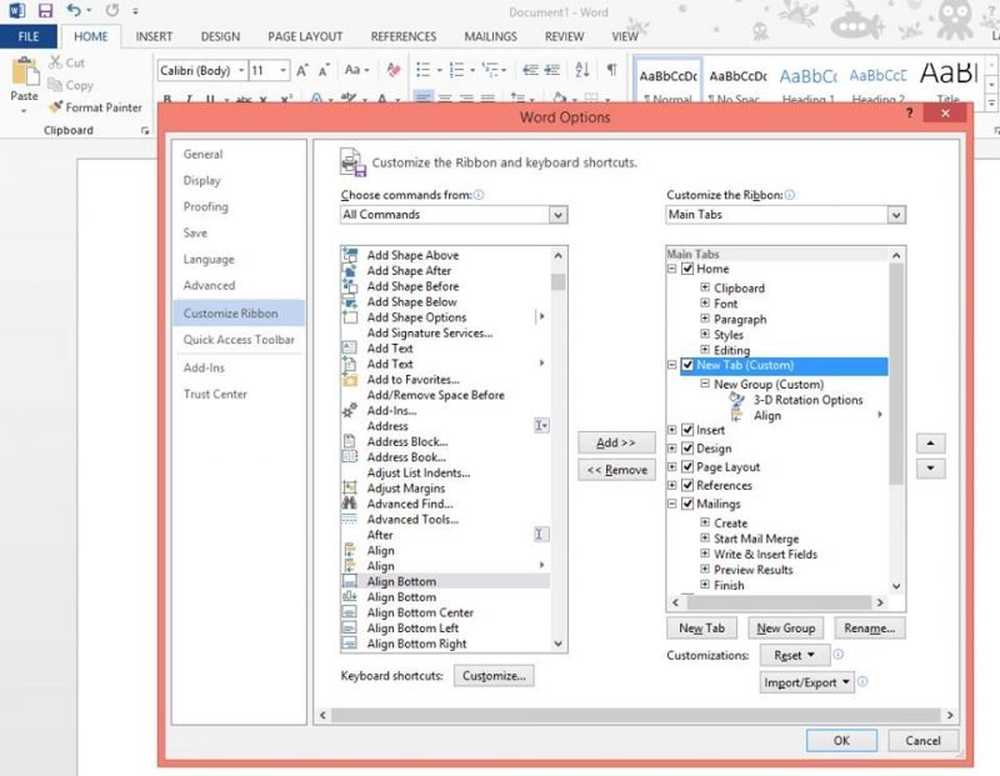
Microsoft Office 2013 hat die Art, Dinge zu erledigen, verändert. Du kannst so viel damit machen. Sie können beispielsweise Videos zum Word-Dokument hinzufügen, Bilder einfügen und sogar die Office 2103-Multifunktionsleiste mit speziellen, häufig verwendeten Schaltflächen anpassen. Außerdem können Sie eigene Registerkarten erstellen und der App hinzufügen. Hier ist, wie es geht!
Anpassen von Office 2013 Ribbon
Als Beispiel wählen wir das Word 2013-Programm. Öffnen Sie ein beliebiges Dokument, klicken Sie mit der rechten Maustaste auf den Multifunktionsleistenbereich, und wählen Sie aus den angezeigten Optionen "Multifunktionsleiste anpassen"..
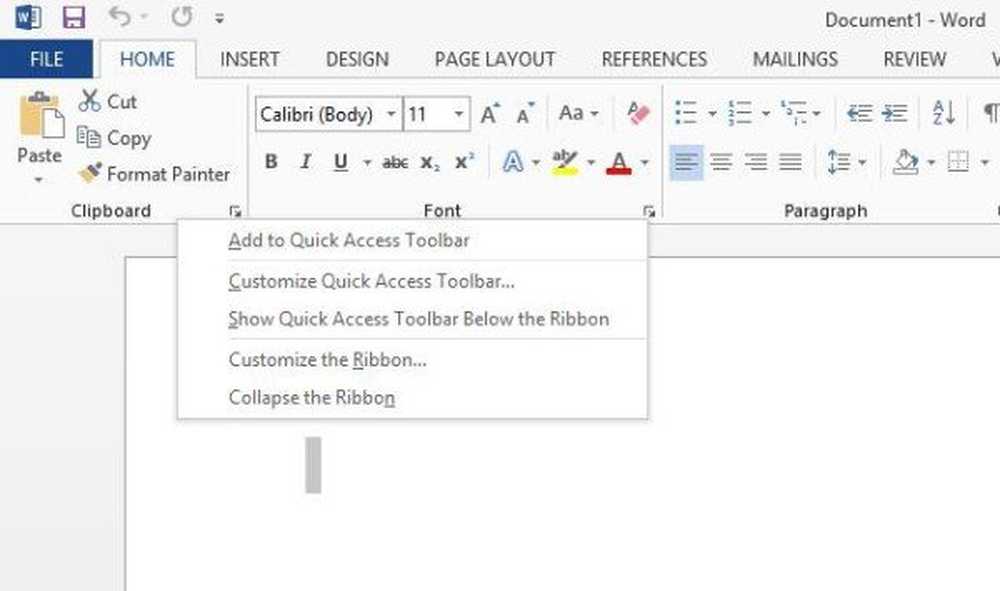
Suchen Sie nun im Fenster mit den Word-Optionen auf dem Computerbildschirm nach dem Abschnitt "Hauptregisterkarten". Am unteren Rand befinden sich 3 Registerkarten -
- Neue Registerkarte
- Neue Gruppe
- Umbenennen
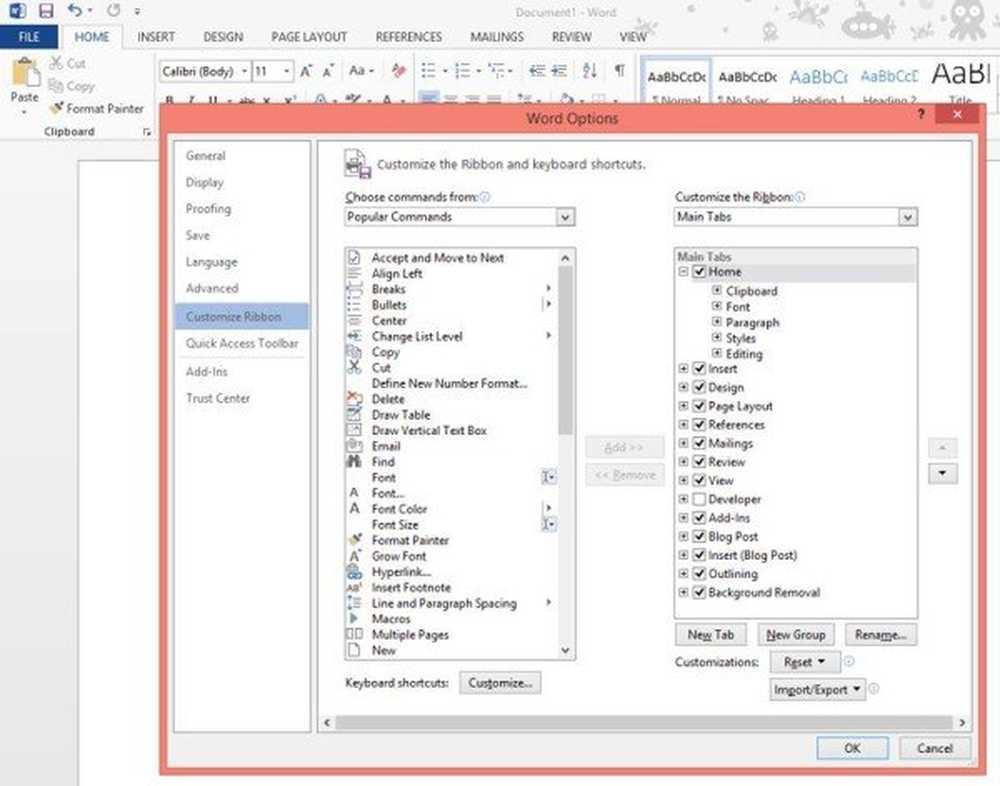
Wählen Sie die erste Registerkarte. Klicken Sie nun mit der rechten Maustaste darauf und wählen Sie die Option "Umbenennen" (siehe Abbildung unten).
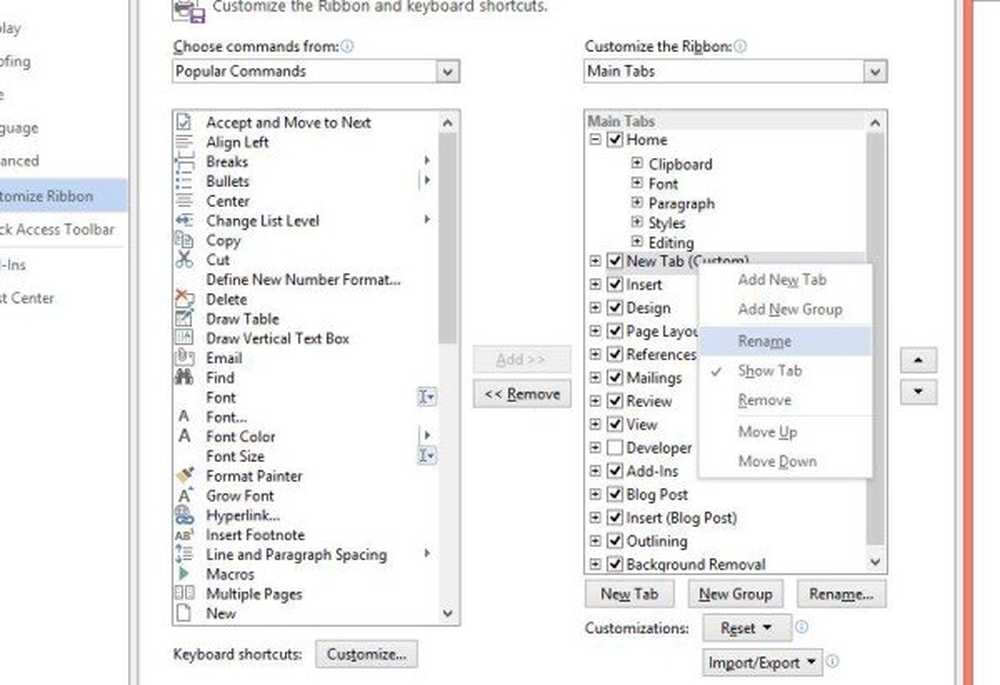
Benennen Sie die Registerkarte in einen Namen Ihrer Wahl um. Dies wird als Anzeigename dieser Registerkarte gespeichert.
Benennen Sie anschließend die Neue Gruppe um, indem Sie mit der rechten Maustaste darauf klicken und die Option Umbenennen auswählen. Das Popup-Fenster wird automatisch angezeigt und Sie können einen Namen für die Gruppe auswählen.
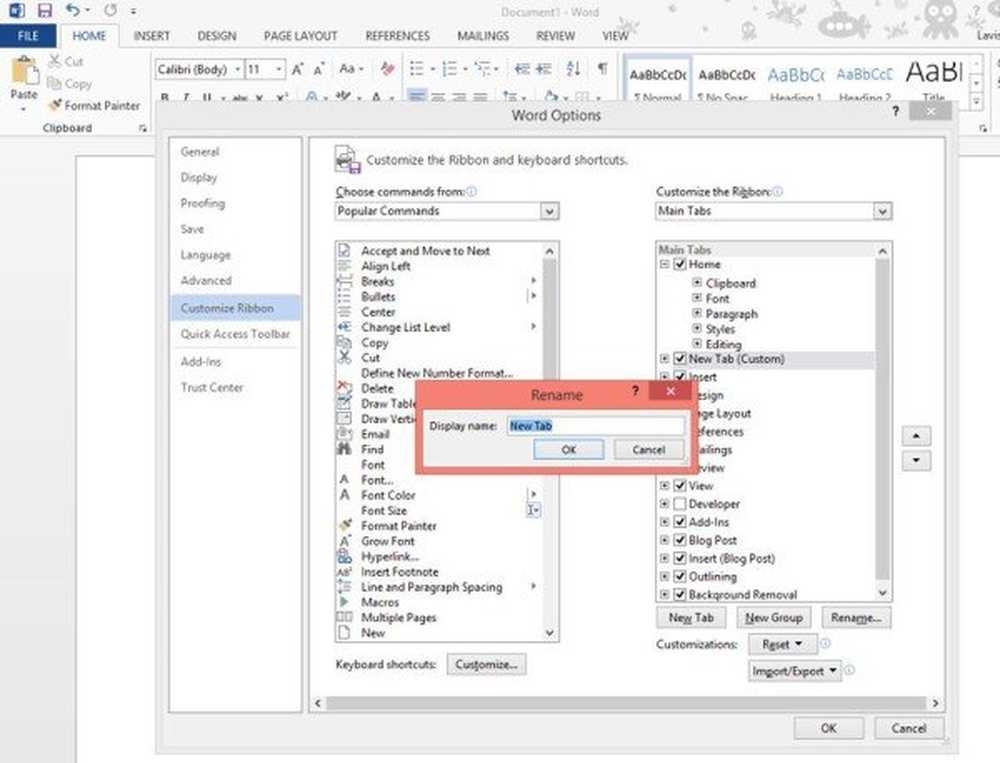
Wählen Sie hier auch ein Symbol aus dem Feld Symbol aus, das die neue Gruppe darstellt. Klicken Sie nach Abschluss des Schritts auf OK.
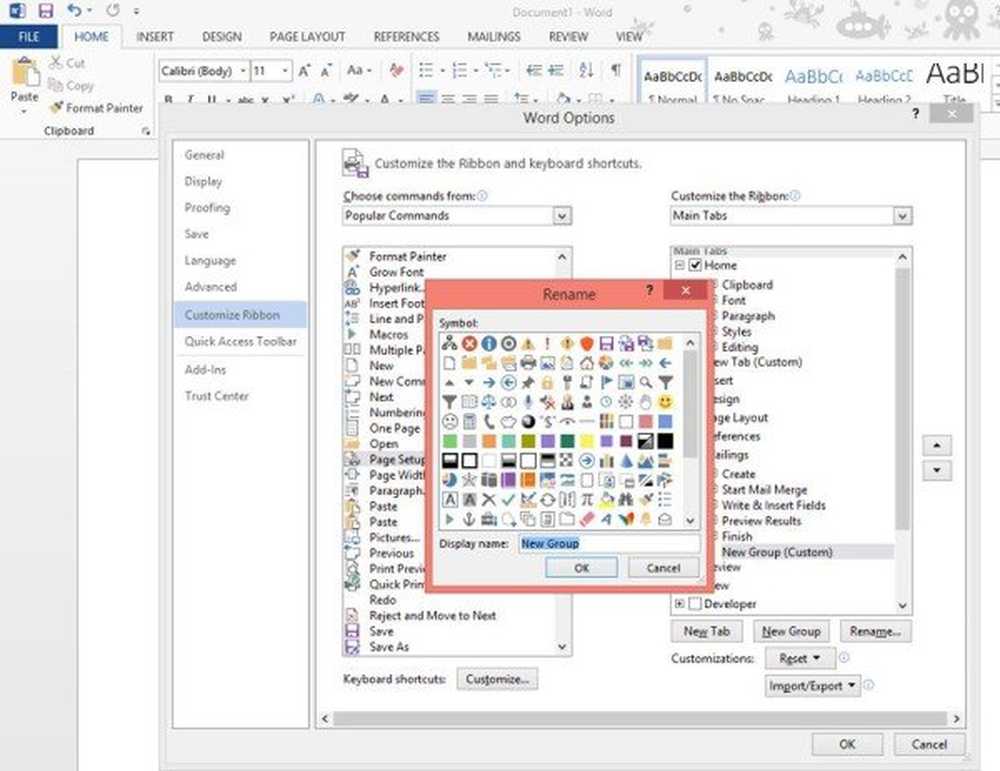
Beginnen Sie im nächsten Schritt, der neu erstellten Registerkarte Befehle hinzuzufügen. Wählen Sie zuvor Befehle aus häufig verwendeten Befehlen aus oder lassen Sie sich einfach Alle Befehle anzeigen.
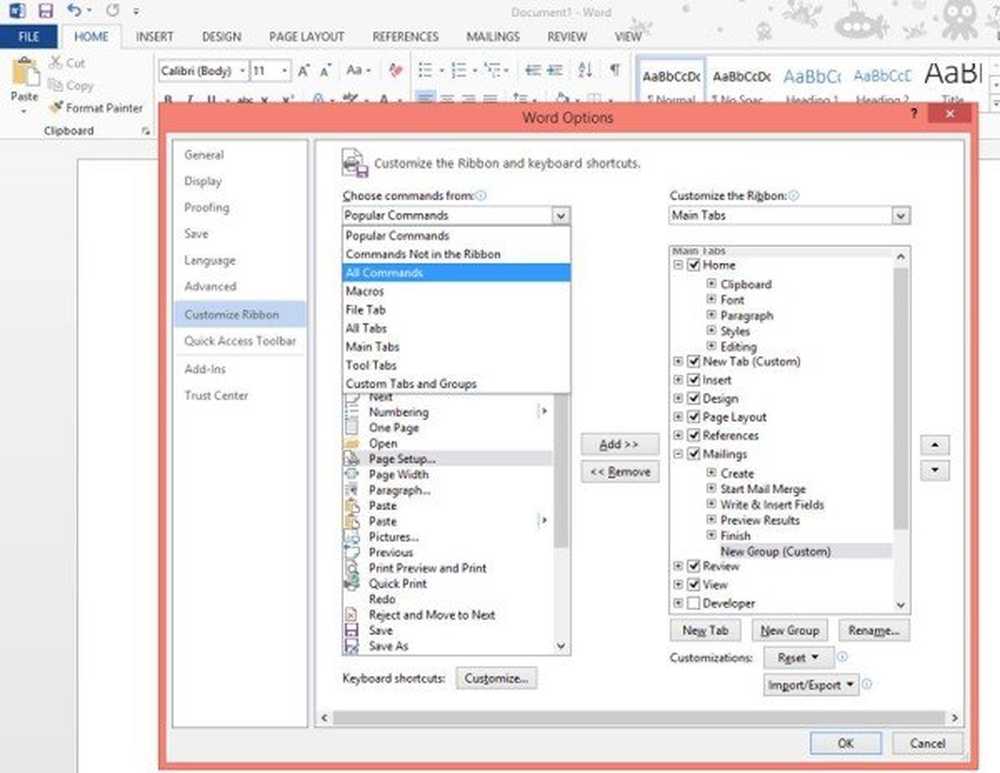
Wählen Sie dann den Befehl aus, den Sie hinzufügen möchten, und klicken Sie auf Hinzufügen.
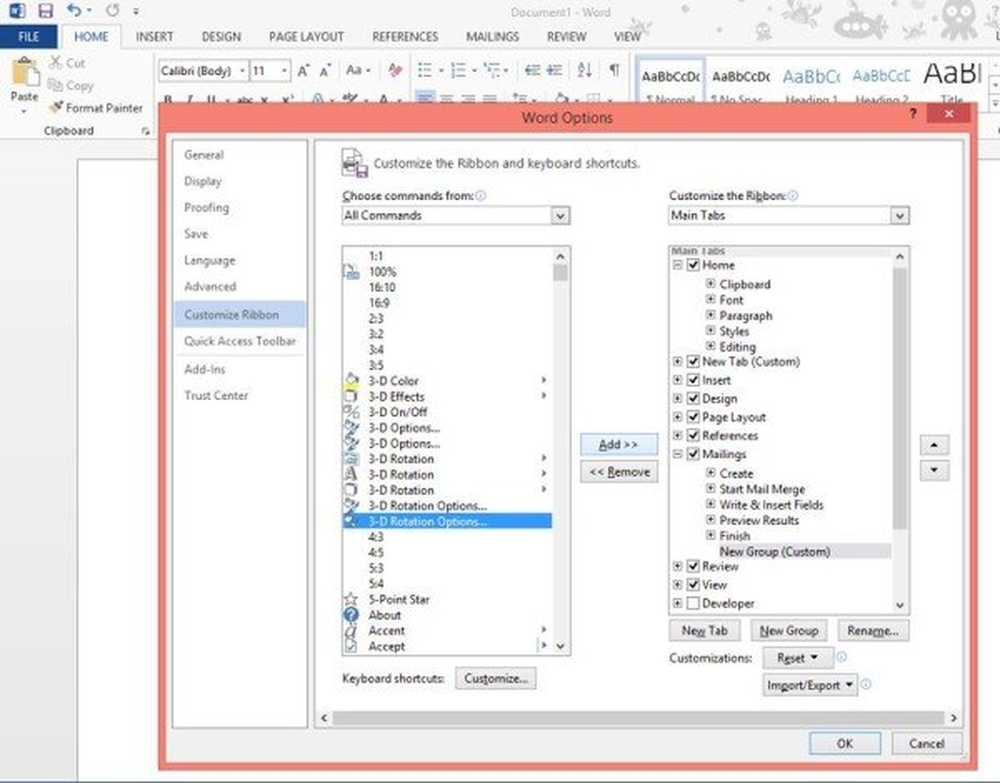
Wenn Sie fertig sind, wird die erstellte Registerkarte direkt nach der Registerkarte "Start" platziert. Sie können die Registerkarte auf jeden Fall an eine andere Position auf der Multifunktionsleiste verschieben, indem Sie die zu verschiebende Registerkarte auswählen und zum Verschieben entweder die Aufwärts- oder die Abwärtspfeiltaste verwenden.
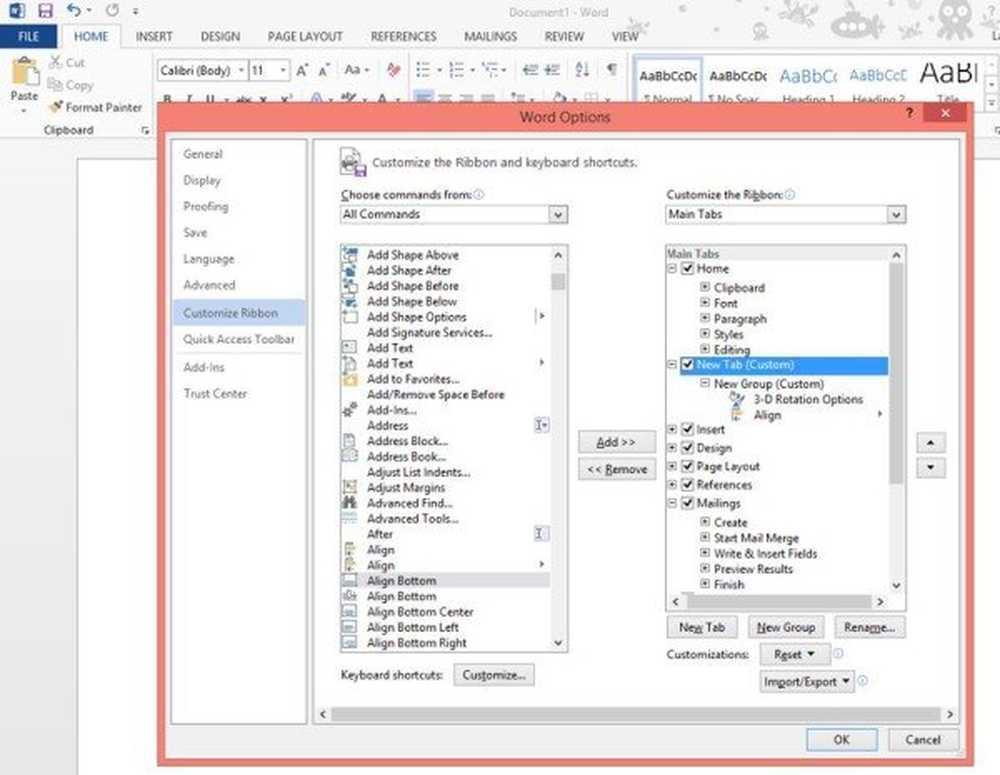
Das ist es! Ihre neu erstellte Registerkarte sollte jetzt in der Office 2013-Multifunktionsleiste angezeigt werden.
Ich hoffe, Sie finden den Beitrag hilfreich.